xp系统如何配置Java的环境变量
发布时间:2017-04-01 07:06
相关话题
对于新系统来说,配置JAVA环境分为二步走1、安装jdk-环境包。2、配置系统变量。下面就让小编给大家说说xp系统如何配置Java的环境变量吧。
xp系统配置Java环境变量的方法
jdk-环境包,上百度一搜就大把了,或者直接上oracle记住要对应你的系统版本哦。
本例中使用的是:jdk-7u25-windows-i586.exe(32位)。
JAVA SE安装开始,点击下一步。

安装选项,如图,一般不用更改,直接下一步。
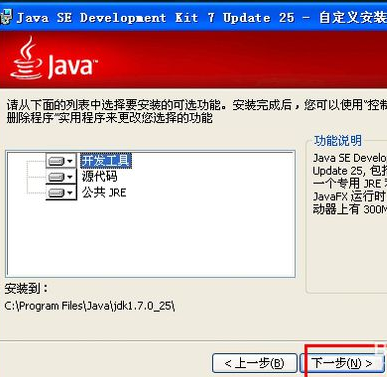
安装过程很快,如图。

安装完成了JAVA SE,会接着安装JRE,如图,直接下一步。
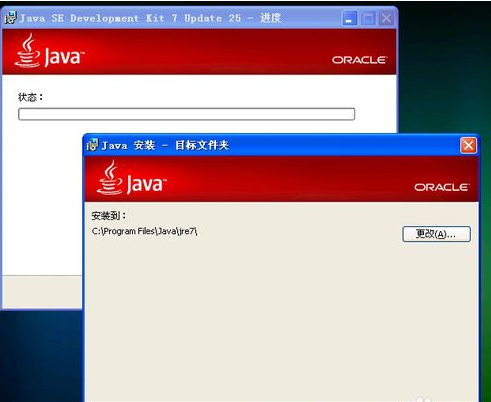
很快,就完成了,最后点击:关闭。
呵呵,不用找,桌面不会多出任何东西。
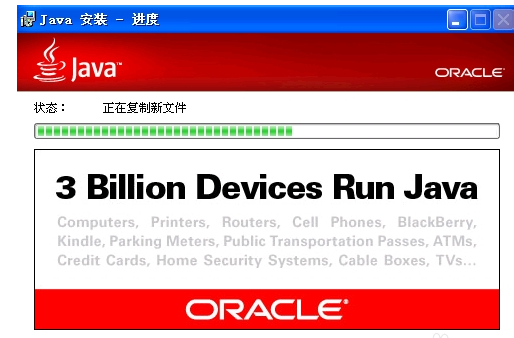
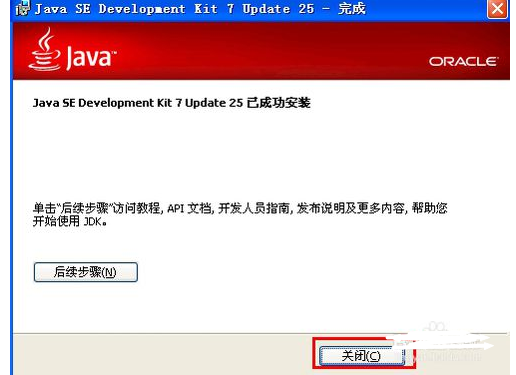
安装完成了JDK,并不是就可以运行JAVA程序了。
而检测JAVA环境是否正确,只需在CMD窗口下输入:javac再回车。如图则不成功。

首先添加JAVA_HOME的变量!
操作,右键点击:我的电脑-属性-高级,在环境变量处点击:新建,输入标题及路径,而路径就是你当时安装的路径,最后按确定退出,如图,慢慢看。
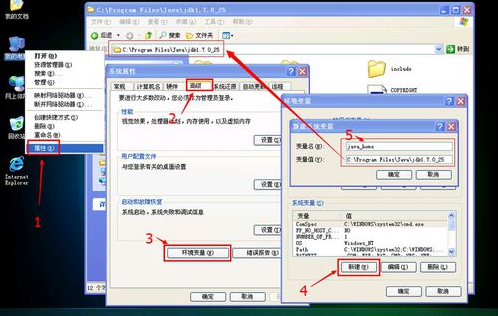
再次编辑系统路径,把JAVA_HOME的变量加入到系统变量路径中去,如图。
在环境变量框中,找到:PACH变量,再点击:编辑。

将光标移动到行首,输入:.;%java_home%bin;
最后按确定退出,如图。

完成后,应该是这样的,如图。

我们再次打开CMD窗口(因为添加了变量要重新打开CMD窗口才生效的),如果显示了JAVA的用法及信息,则表示正常,如图。
然后,你就可以安装你的JAVA工具eclipse等等了,
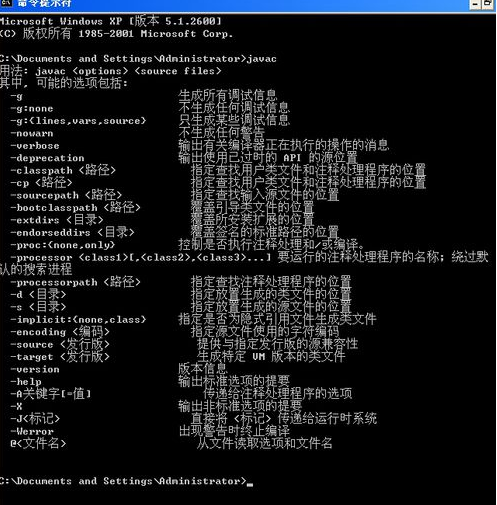
x

xp系统如何配置Java的环境变量的评论条评论